イラレを使っていて「アートボードが好きな角度で回転できればなぁ…」と感じたことはありませんか?
きっとイラストを作成している方なら一度は思うはず。(デジタル絵描きの方はキャンバスをぐるぐる回転させながら細部を描き込んでいるイメージがあります)
そこで今回は、今年6月に実装された「回転ビューツール」について触れたいと思います!
ショートカットはShift + H
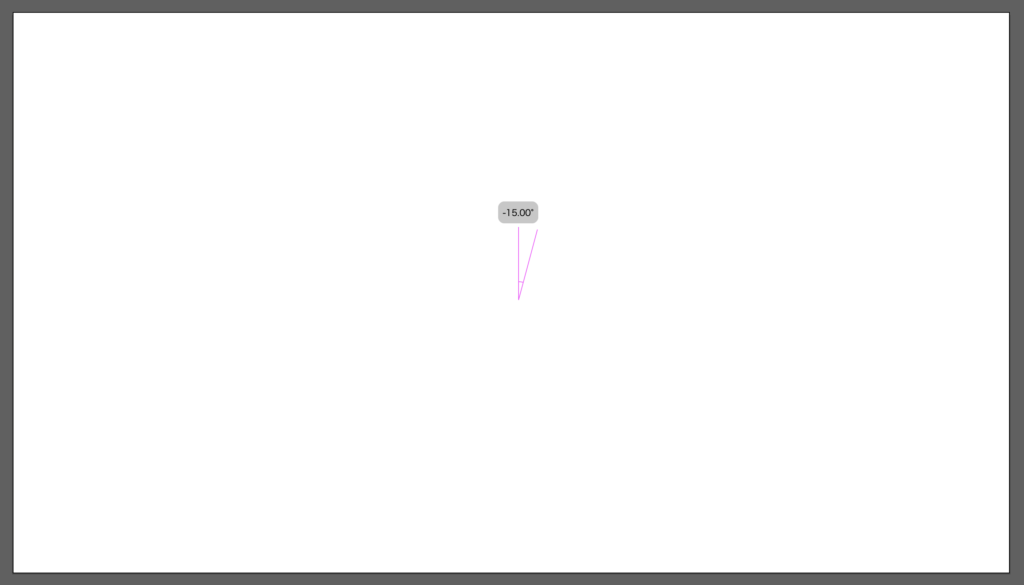
アイコンが変わり、このように角度が表示されます。カーソル操作で自分の感覚で好きに回転させることができます。
また、Shiftを押しながら15°ずつ回転させることもできますよ。
上部メニューから
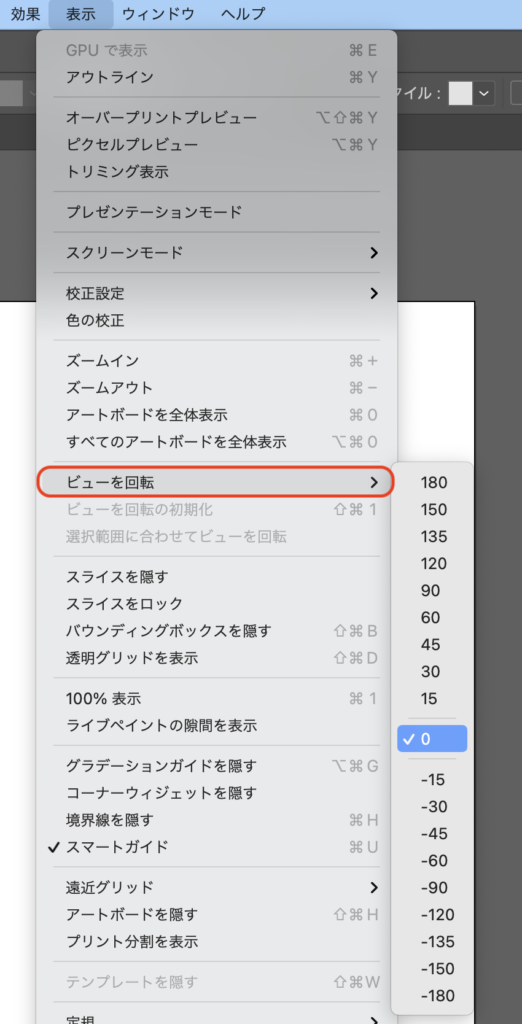
上部メニューの[表示] > [ビューを回転]でもアートボードを回転することができますよ。
こちらはあらかじめ決められた角度(15°単位)を選択して回転させるやり方です。
左側のツールバーから
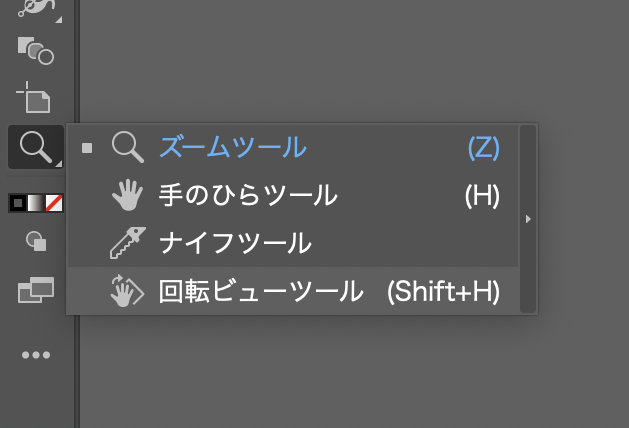
左のツールバーからだと、ズームツールや手のひらツールなどのアイコンを長押しして選択することができます。
解除方法

解除する時は回転ビューツールのアイコンをダブルクリック。
さいごに
アートボードを回転させる「回転ビューツール」についてふれてみましたが、いかがでしたでしょうか。
調べてみるとオブジェクトの角度に合わせてアートボードを回転させる方法もあるようですが、今回は割愛させていただきます。正直どういう場面で活用できるのか、想像が難しいです。
機会があればイラスト作成以外で回転ビューツールを駆使した職人技を見てみたいな、と思いました。

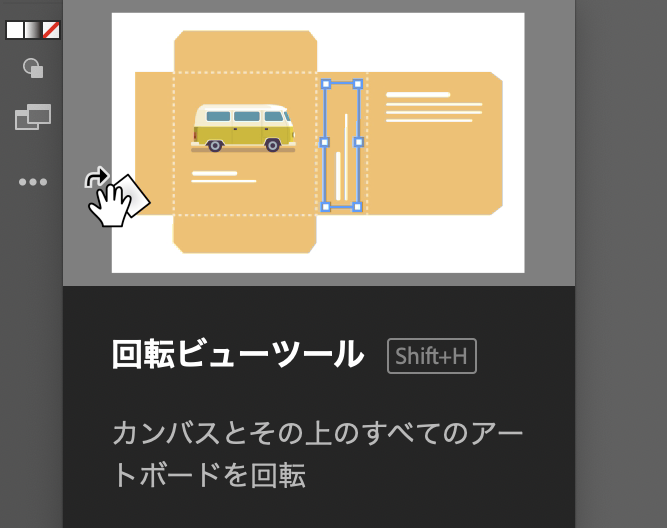


コメント